Bienvenue dans cette formation gratuite et complète de Blender 4.2. Que vous soyez débutant souhaitant vous initier à Blender, perfectionner vos compétences ou simplement vous lancer dans le monde de la 3D, cette série de tutoriels est conçue pour vous ! Cette formation gratuite comprendra des cours théoriques ainsi que des exercices pratiques pour faciliter votre apprentissage. Chaque aspect de Blender sera progressivement exploré à travers des tutoriels couvrant les bases du logiciel, la modélisation, les matériaux, les animations, les rendus, et bien plus encore. Chaque domaine sera découpé en tuto gratuit sur Blender et en français.
L’objectif : 100 vidéos pour apprendre Blender gratuitement.
Je vous montre aujourd’hui les différentes options de la vue 3D de Blender. On verra dans un premier temps les filtres de sélection et d’affichage dans la viewport. Je vous montrerai également les options d’overlay pour afficher ou masquer certaines informations dans la vue 3d. On passera ensuite sur les 4 modes d’affichages sur Blender. On a tout d’abord le mode wireframe qui permet d’afficher du fil de fer, le mode solid par défaut, puis une option material preview pour afficher un aperçu du material final. Enfin le mode rendu vous permet d’afficher dans la vue 3D le rendu de votre scène avec l’éclairage et l’environnement de la scène.
Chapitres :
00:00 : Introduction
01:41 : Filtre sur les types d’asset pour sélection et affichage
05:43 : Paramétrages sur le Gizmo 3D
06:06 : Les options d’overlay dans Blender
08:42 : Afficher le wireframe sur les objets
10:32 : Afficher l’orientation des faces
11:37 : Mode d’affichage wireframe
13:53 : Mode d’affichage solid
16:10 : Ombre simulée dans la vue 3D
18:00 : Mode d’affichage material preview
19:39 : Utiliser les véritables lights de votre scène pour la preview
20:14 : Mode d’affichage render preview
Réalisé avec Blender 4.2.1
Tutorial / formation blender français enregistré avec OBS Studio.
Copyright – Cours, tuto 3D Mickaël Costa.
#blender #formation #gratuite
————————————————————————————————
🧋 Découvrez HOLY, mon partenaire : https://fr.weareholy.com/Mykol/Youtube
🧋 5€ avec le code Mykol5 | 10% avec le code Mykol
————————————————————————————————
🔴 En live sur TWITCH : https://www.twitch.tv/mykoltv
🔸 Ma chaîne secondaire : https://www.youtube.com/channel/UC-pI8mmwYeMvJP8eJjtTmeA
🔸 Mon DISCORD d’entraide : https://discord.gg/mykol
🔸 Mon INSTA : https://www.instagram.com/mykol3d/
🔸 Mon actu TWITTER : https://twitter.com/Oh_Mykol
🔸 Mon ARTSTATION : https://www.artstation.com/mickaelcosta
🔸 Obtenez 10% sur BlenderKit : https://www.blenderkit.com/r/mykol/
🔸 Me soutenir avec PAYPAL : https://www.paypal.com/cgi-bin/webscr?cmd=_s-xclick&hosted_button_id=P29RPRER8KMA4&source=url
————————————————————————————————
🖥️ MA CONFIG (liens affiliés Amazon)
🔸 Ma carte graphique (GPU) RTX4090 : https://amzn.to/47rSILI
🔸 Mon processeur (CPU) i9-13900k : https://amzn.to/3R54pCN
🔸 Ma RAM 32Gb(x2) Fury : https://amzn.to/3SzY5UH
🔸 Mon écran de 3D Samsung 4K : https://amzn.to/3WDqJEE
🔸 Mon écran de jeu LG 2k 144Hz : https://amzn.to/43iZukG
🔸 Mon micro Blue Yeti : https://amzn.to/45qw5ae
🔸 Mon casque Audio Technica : https://amzn.to/4232PmX
🔸 Ma webcam Razer Kiyo Pro : https://amzn.to/42lJIon
————————————————————————————————
📚 RESSOURCES
🔸 Télécharger la dernière version de Blender : https://www.blender.org/download/
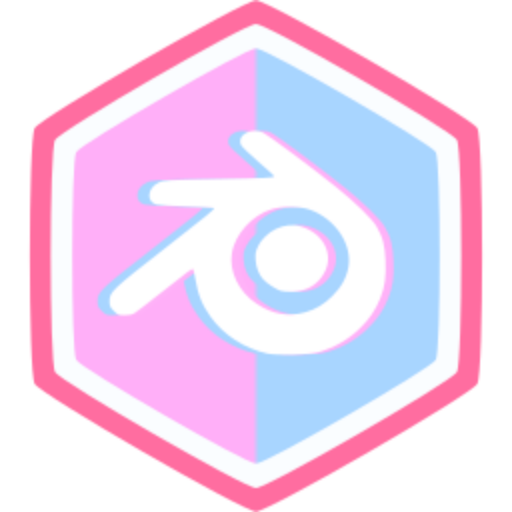
Comments (0)